PS给美女明星添加乌黑的长发效果
- 2021-05-15 18:26:58
- 来源/作者:互联网/佚名
- 己被围观次
在PS人像处理中,有时会用到头发绘制,即给短发接上长发,如果直接绘制可以使用钢笔工具、涂抹工具等进行,但过程比较麻烦,最快的方式就是直接使用头发笔刷进行绘制,但在绘制
8、新建一个透明空白图层1,用刚才选择的画笔在左边头发的相应位置单击一下即可,效果如下图所示:
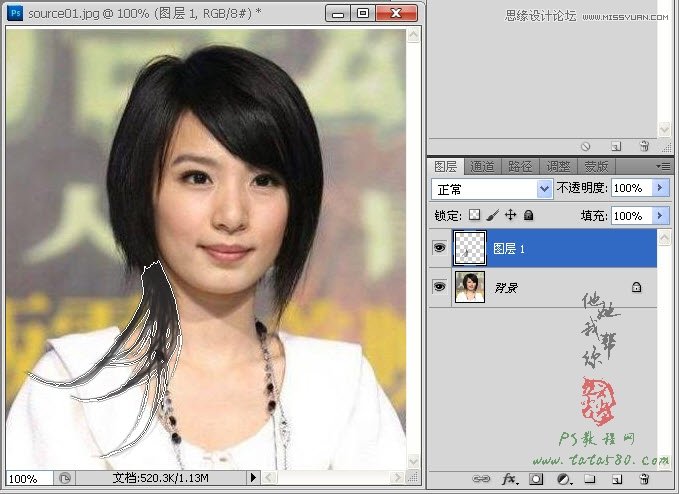
9、再选择一种头发笔刷,如下图所示:

10、再新建一个图层2,在相应的位置单击即可,每应用一种笔刷,都要新建一个图层,这是良好的习惯,同时也是为了便于后期的变形等修改,另外尽量用多种笔刷进行叠加,这样才能产生层次感,效果如下图所示:
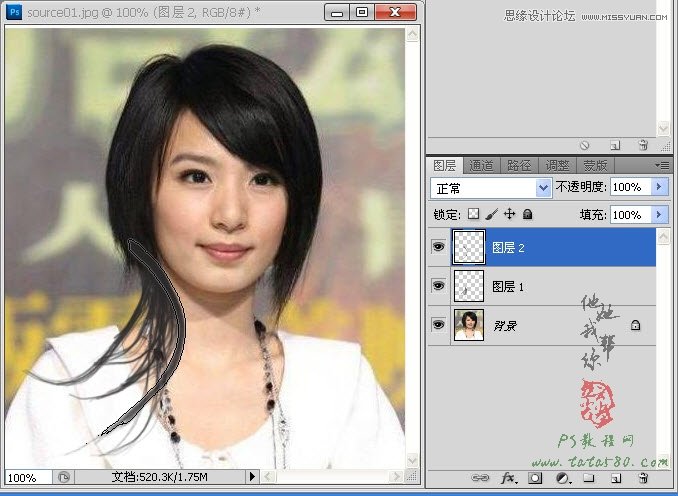
11、接下来再选择相应的笔刷进行配对,要注意的是并不是总能找到相适应的头发,所以要多次配对或变形,如下图所示:

12、经过多次比对后我们再给选择317大小的头发笔刷,如下图所示:

13、再新建一个图层3,然后在相应的位置单击即可,如下图所示:

14、接下来我们做一下另一边的头发移植,选择的1170的头发笔刷,如下图所示:

15、新建一个图层4,在另一边相应位置单击即可,如下图所示:

16、再将画笔向右移动相应位置,然后再次单击,这样可以让头发看起来比较厚实一些,如下图所示:

17、对于边缘部分不太协调的可以用橡皮擦工具进行适当的擦除,如下图所示:

18、当头发移植差不多的时候,我们按下Ctrl+Shift+Alt+E键进行盖印图层生成图层5,如下图所示:

(责任编辑:极限)
*PSjia.COM 倾力出品,转载请注明来自PS家园网(www.psjia.com)
上一篇:PS把人物照片转成漫画效果教程
下一篇:PS把玫瑰花转化成水花花朵效果








